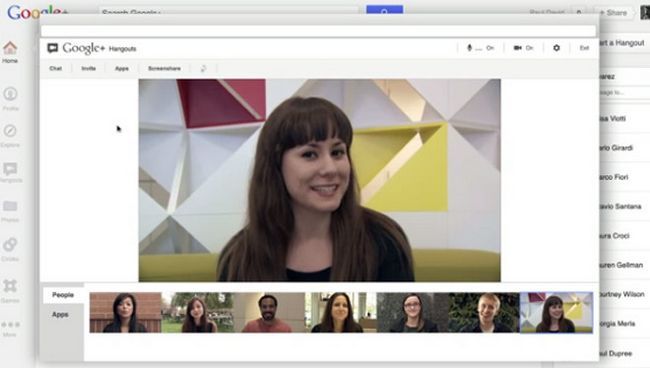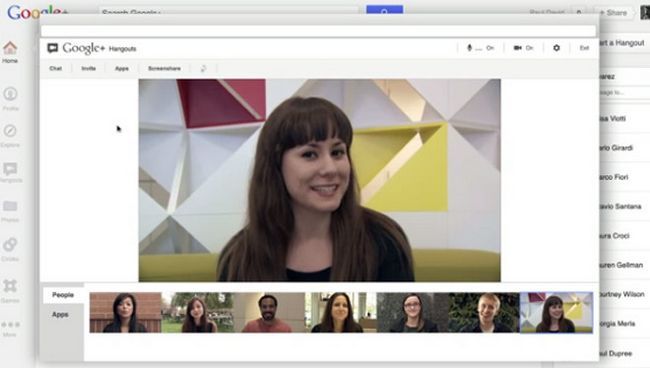
Avant mai 2013, Google avait trois services de communication: Google Talk, Google+ Hangouts et Messenger, qui etait un systeme de chat video integree dans Google+. Apres avoir combine ces services, l'entreprise a une plate-forme de communication grande nommee Google Hangouts, qui etait disponible pour Microsoft Windows, Linux et Mac OS X comme une extension Chrome, Chrome OS, Android et iOS. A partir de maintenant, la version de bureau aura une nouvelle fonctionnalite: la pleine vue sur le partage d'ecran.
Google Hangouts permet des videoconferences de groupe avec seulement 10 utilisateurs a la fois, le groupe discute avec jusqu'a 100 membres, la possibilite de partager des photos, des cartes, des autocollants, des emoji, GIF animes, la possibilite d'appeler d'autres utilisateurs Hangouts gratuitement et pour connecter un Google Voice compte pour le numero de telephone, SMS et l'integration de la messagerie vocale. Google Hangouts peut etre utilise sur tout appareil qui fonctionne sur le systeme d'exploitation pris en charge et les chats seront synchronises a travers eux.
Beaucoup de gens utilisent Google Hangouts pour la fonction d'appel video et maintenant que les utilisateurs de bureau auront une pleine vue du partage d'ecran amelioree, cette application deviendra plus apprecie.
Lors du partage de votre ecran, vous serez en mesure de montrer vos photos interlocuteur, des presentations ou des tutoriels, comme ils seront plus visibles dans le mode plein ecran. Et Hangouts peut etre mis en place pour montrer la personne qui presente, afin que le public ne verra que lui / elle.
Voici comment vous pouvez choisir un presentateur:
Apres l'ouverture d'un appel video Hangouts, vous cliquez sur le menu deroulant de la miniature de la photo de l'ami qui sera le presentateur, puis cliquez sur le bouton "Present a tous". Cette personne se trouve une barre verte en haut de sa / son ecran, ou il / elle est notifie, qui sera presente a tout le monde. Pour arreter la presentation, il / elle sera cliquez sur Arreter, tandis que pour qu'il ScreenShare / elle aura besoin de cliquer sur le bouton "Demarrer Screenshare".
Partage en mode plein ecran
Si vous decidez de partager votre ecran, les autres vont occuper leurs fenetres d'observation avec ce qui se passe sur votre ecran. Si une autre personne choisit votre flux video ou il fait partie de la "presente a tout le monde" mode, vous pouvez choisir d'afficher ou masquer des photos de lui / elle, en cliquant sur le bouton icone miniature.
Pour partager votre ecran, vous ouvrirez un appel video Hangouts et diriger le curseur de votre souris sur le cote gauche de la fenetre d'appel video, ou vous verrez une barre avec differentes icones d'application. Vous cliquez sur Partager, selectionnez votre bureau ou une fenetre que vous souhaitez partager et cliquez simplement sur l'option Demarrer Screenshare.
A propos Auteur
 Google Hangouts 3.1.0 derniere version telechargement gratuit et installer
Google Hangouts 3.1.0 derniere version telechargement gratuit et installer
Google a publie Hangouts en 2013, mais une version stable de la plate-forme de messagerie et de chat video instantanee est venu en Janvier 2015. Cette application remplace trois produits Google de messagerie: Google Talk, Google+ Messenger et…
 Telecharger Google Hangouts derniere version 3.1.0 et rester en contact avec tout le monde
Telecharger Google Hangouts derniere version 3.1.0 et rester en contact avec tout le monde
Ceci est l'application de messagerie de Google qui vous permet de parler, chatter, ainsi que faire des appels vocaux et video gratuitement a vos contacts Google (individus ou groupes).«Hangouts» est un excellent moyen de rester en…
 Skype vs Hangouts Google - qui offre de meilleures appels VoIP gratuite
Skype vs Hangouts Google - qui offre de meilleures appels VoIP gratuite
Nous aimons la nouvelle technologie qui nous permet de communiquer plus facile avec les gens qui vivent dans les pays de partout dans le monde. Il ya quelques annees, nous nous sommes appuyes seulement sur nos operateurs de reseaux mobiles pour…
 8 etonnants Hangouts Google trucs que vous ne saviez pas sur
8 etonnants Hangouts Google trucs que vous ne saviez pas sur
Il ya des millions d'utilisateurs de Gmail qui utilisent Google Hangouts sur une base quotidienne; Cependant, certains d'entre eux ont meme jamais rendu compte.Google Hangouts a ete offrant aux utilisateurs de Google+ avec les services de chat…
 Gmail application gratuite recoit Hangouts Google integration dans son service de chat
Gmail application gratuite recoit Hangouts Google integration dans son service de chat
Google Hangouts est l'une des nombreuses applications que la marque Google est derriere leur croissance et leur developpement continu.Utilisation Hangouts, les utilisateurs peuvent facilement rester en contact avec tout autre utilisateur de…
 Hangouts Google 03/03/94 telecharger des apk - fonctionnalites et ameliorations addictives
Hangouts Google 03/03/94 telecharger des apk - fonctionnalites et ameliorations addictives
Avant le lancement de Google Hangouts, la societe avait trois produits de messagerie: Google Talk, Google+ Hangouts Messenger et (d'un simple systeme de chat video integree dans Google+). Les developpeurs eux ont fusionne et sont venus avec…
 Google Hangouts telechargement sur Android, iOS et Windows Phone - les meilleurs trucs et astuces
Google Hangouts telechargement sur Android, iOS et Windows Phone - les meilleurs trucs et astuces
Google combine trois produits de messagerie pour creer le produit final: Google Hangouts. Avant, les utilisateurs devaient choisir entre Google Talk et Google Messenger (anciennement connu sous le nom Huddle) et de faire des appels video, ils…
 Hangouts Google vs Facebook Messenger gratuit telechargement - comparer les meilleures applications de messagerie instantanee
Hangouts Google vs Facebook Messenger gratuit telechargement - comparer les meilleures applications de messagerie instantanee
Google Hangouts et Facebook Messenger sont deux des applications les plus populaires de messagerie instantanee.Les deux applications vous permettent de chatter avec vos amis en utilisant un appareil mobile. Tandis qu'ils regardent tout a fait…
 Google Hangouts telechargement gratuit et installer sur les PC pour un affichage plein ecran de partage d'ecran
Google Hangouts telechargement gratuit et installer sur les PC pour un affichage plein ecran de partage d'ecran
En 2013, Google avait seulement trois services destines a connecter les gens - Google Talk, Google+ Hangouts et le messager qui avait ete integre dans cette plate-forme.Apres avoir travaille autour de ces services pendant un certain temps,…
 Hangouts vs Skype - qui les rend meilleur des appels voip?
Hangouts vs Skype - qui les rend meilleur des appels voip?
Skype a ete l'une des premieres applications de messagerie qui ont revolutionne la communication en ligne. Il a ete lance il ya 11 ans, mais il a subi deux changements a la propriete, et maintenant Microsoft est le proprietaire…
 Top 5 Hangouts Google gratuits trucs et astuces telechargement
Top 5 Hangouts Google gratuits trucs et astuces telechargement
Communication Internet est devenu la principale forme de communication aujourd'hui.Le nombre croissant d'applications mobiles capables d'offrir aux utilisateurs de la messagerie instantanee de qualite et des services VoIP continue a apporter des…
 Meilleures 4 secrets Hangouts Google trucs et astuces pour les utilisateurs d'Android
Meilleures 4 secrets Hangouts Google trucs et astuces pour les utilisateurs d'Android
Google Hangouts est l'application de messagerie instantanee qui est detenue par Google.Cette application est venu pour prendre la place de la celebre Google Talk, qui a ete dominant dans le monde IM pour un certain temps maintenant.Utilisation…
 Google Hangouts 3.0 pour HTC One M8 et Samsung Galaxy S5 - Quoi de neuf?
Google Hangouts 3.0 pour HTC One M8 et Samsung Galaxy S5 - Quoi de neuf?
Google publie une nouvelle version de son application Hangouts et il sera disponible dans les prochains jours. A l'heure actuelle, la nouvelle application est disponible a travers le miroir APK. On ignore si la nouvelle version sera disponible…
 Google Hangouts mieux que WhatsApp?
Google Hangouts mieux que WhatsApp?
Logiciels et applications de messagerie instantanee ont capture une enorme part de marche et ont exploite l'occasion de presenter aux clients la chance de rester connectes avec leurs contacts a travers leurs telephones mobiles et les…
 Google Hangouts messager - tout ce que vous devez savoir sur Google Hangouts
Google Hangouts messager - tout ce que vous devez savoir sur Google Hangouts
Google Hangouts est une application de messagerie detenue par Google.La plate-forme de communication comprend la messagerie texte instantanee, VoIP, chat video et les fonctions SMS. Il remplace Google Talk et Hangouts (une fonctionnalite de chat…
 Tout ce que vous devez savoir sur les lieux de rencontre google
Tout ce que vous devez savoir sur les lieux de rencontre google
Google Hangouts est une application de messagerie mobile qui a commence comme une des fonctionnalites de Google + et etait le nouveau remplacement pour Google Chat, l'application de chat a l'interieur de Gmail.Au fil des annees, Google a…